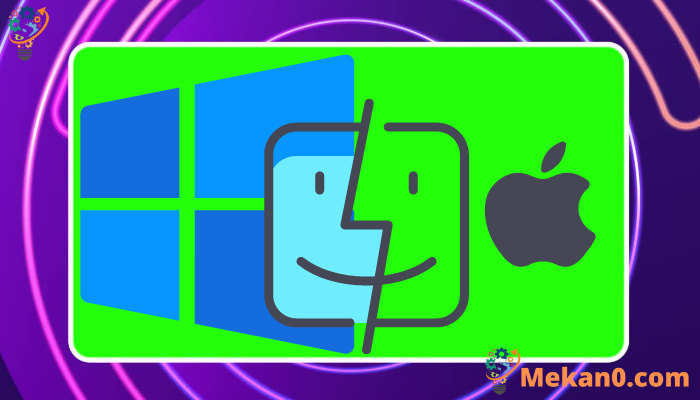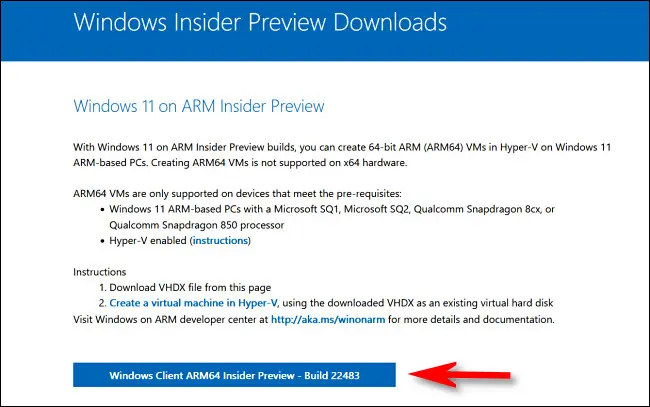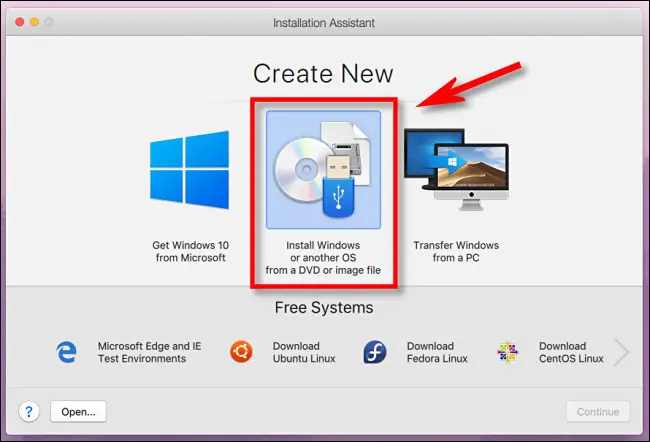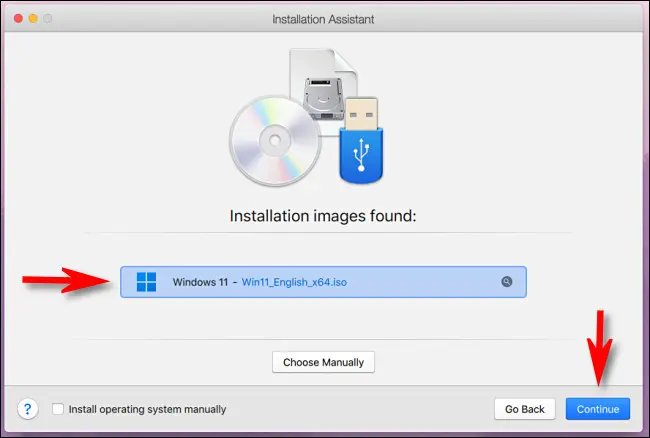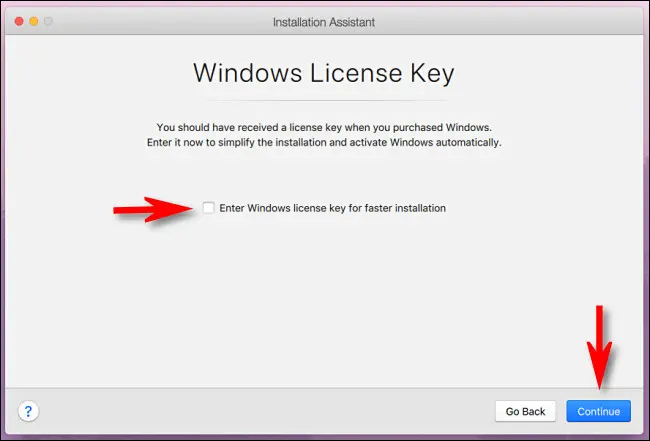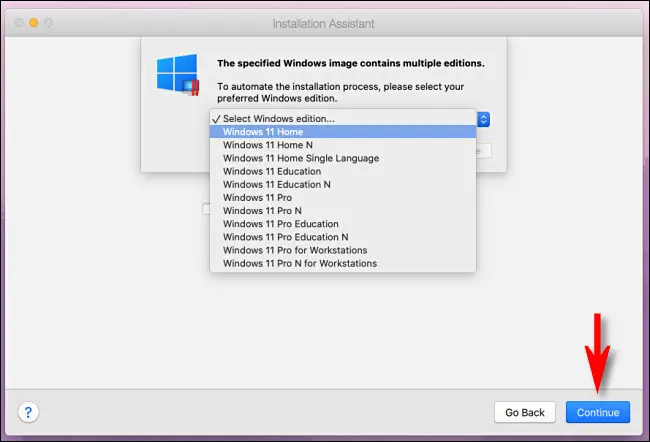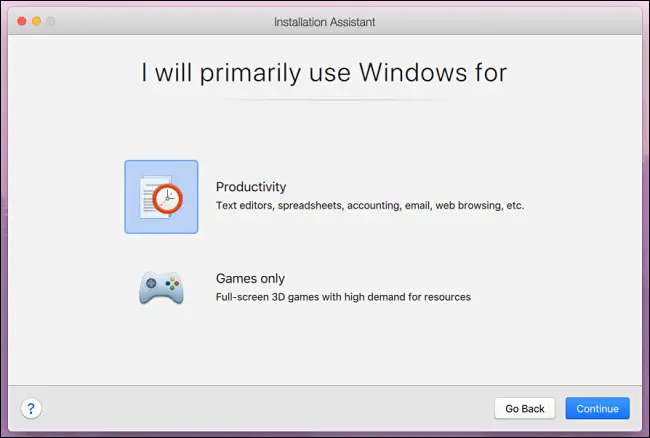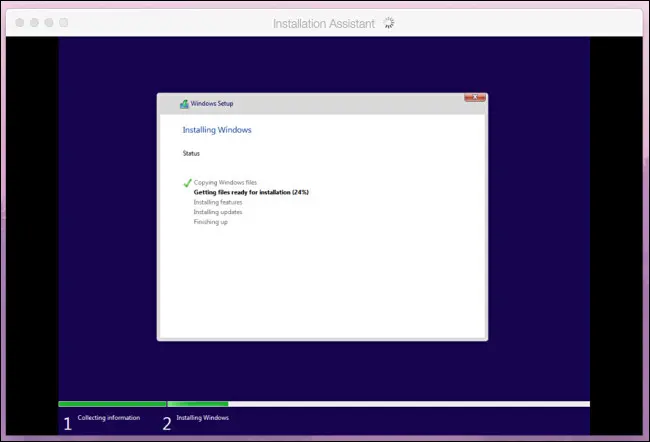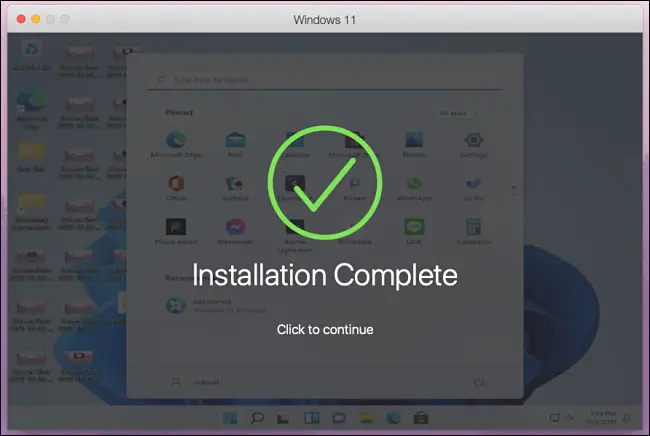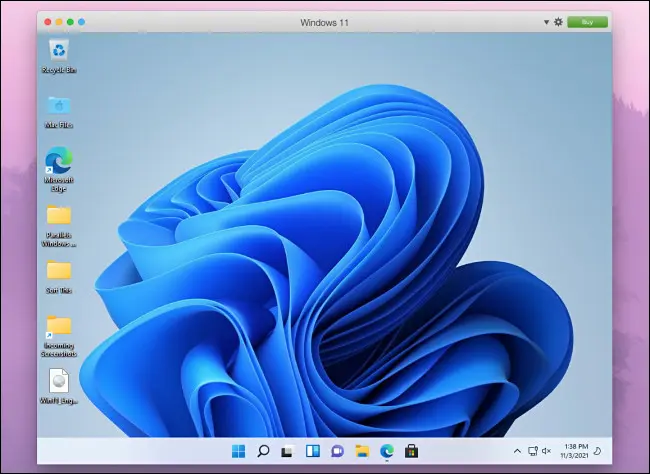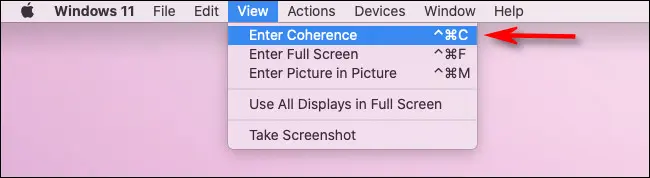Uqhutywa njani Windows 11 kwi-Intel okanye iM1 Mac:
Yenza iParallels 17 Kuba Mac kulula ukubaleka 11 Windows Kwi-Intel okanye iM1 Mac usebenzisa umatshini wenyani ongenamthungo. Kwi-Intel Mac, unokuqhuba ngokulula isoftware oyithandayo yeWindows ecaleni kwezicelo zeMac. Nantsi indlela yokuyimisa.
Kutheni sisebenzisa izinto ezifanayo?
Ukungqinelana yinkqubo umatshini wenyani , okuthetha ukuba iqhuba inkqubo yokusebenza eyahlukileyo ngaphakathi kwekhompyuter elinganisiweyo (ebizwa ngokuba ngumatshini wenyani) kwiMac yakho. NgeParallels, unako Sebenzisa ii-apps zeWindows ecaleni kwee-apps ze-Mac Usebenzisa imowudi ebizwa ngokuba yiNdibaniselwano, unokuzisa ngokulula iWindows desktop yakho ukuba isebenze ngeefayile zeMac kwiiapps zikaWindows.
Oku akufani Ikhempu yebhuthi , efuna ukufakela iWindows kwisahlulo esahlukileyo kwi-SSD ye-Mac yakho okanye kwi-hard drive. NgeKampu yeBoot, ungasebenzisa kuphela inkqubo enye yokusebenza ngexesha-inokuba yiMac okanye iPC, hayi zombini-kwaye ukutshintsha phakathi kweenkqubo ezimbini zokusebenza kufuna ukuqalisa kwakhona. Ngokungafaniyo neKampu yeBoot, iParallels yenza inguqu phakathi kweWindows kunye neMac yamanzi ngakumbi kwaye ingenamthungo.
Yintoni oya kuyidinga
I-Parallels 17 ixhasa Windows 11 kwi-macOS Catalina, iBig Sur, kunye neMonterey. Inguqulelo ephambili ye-app ixabisa i-80 yeedola, kodwa ukuba sele unayo inguqulelo endala, fumana uphuculo lwe-50 yeedola. Okanye unokuvavanya iiParallels kunye nesilingo sasimahla sexesha elithile. khangela Iwebhusayithi ehambelanayo ukufumana inguqulelo oyifunayo.
Uya kufuna nelayisensi ye Windows 11, onokuyithenga kuMicrosoft emva kokufaka inkqubo yokusebenza. Kwimeko ye-Intel Macs, kulula ukuyikhuphela Windows 11 ISO Isimahla kwiwebhusayithi yeMicrosoft.
Ukusukela ngoNovemba 2021, ukufaka Windows 11 kwiM1 Mac, kufuneka ukhuphele Windows 11 kwi-ARM preview build from Microsoft. Ukwenza oku, uya kufuna iakhawunti yeMicrosoft Ibhaliswe kwiNkqubo yeWindows Insider . IiMacs zeM1 azikwazi kuqhuba inguqulelo yeIntel ye Windows 11 kwiiParallels.
Uyifaka njani iWindows 11 kwiiParallels kwiMac
Okokuqala, kuya kufuneka Khuphela kwaye ufake iiParallels 17 okanye kamva kwiMac yakho. Ngexesha lenkqubo yokuhlohla, qiniseka ukuba uvumela iiParallels Desktop ukuba zifikelele kwiDesktop yeMac yakho, amaxwebhu, kunye neefolda zokukhuphela ukuba zisebenze kakuhle.
Okulandelayo, ukuba usebenzisa i-Intel Mac, Khuphela Windows 11 ISO kwiwebhusayithi yeMicrosoft. Kwiphepha lokukhuphela, khetha indawo ethi “Khuphela Windows 11 umfanekiso wediski (ISO)”, khetha u- “Windows 11” kuluhlu oluhlayo, emva koko ucofe u-“Khuphela.”
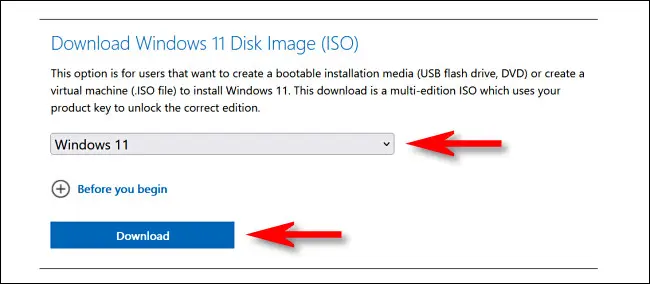
Ukuba usebenzisa iM1 Mac, awukwazi ukusebenzisa i-Intel (x64) uguqulelo lwe Windows 11. Endaweni yoko, kuya kufuneka Bhalisa kwiNkqubo yeWindows Insider , emva koko ukhuphele ikopi ye I-Windows Client ye-ARM64 yokujonga Ngaphakathi , eya kuza kwifayile yomfanekiso wediski yeVHDX.
Nje ukuba unomfanekiso wenkqubo yokusebenza oyifunayo, vula i-Parallels app. Kwi-M1 Mac, cofa kabini ifayile ye-VHDX osandula ukuyikhuphela kwaye ulandele imiyalelo yesikrini kwi-Parallels ukuhlohla Windows 11. Amanye amanyathelo aya kufana nenkqubo yofakelo ye-Intel echazwe ngezantsi.
Kwi-Intel Mac, vula uMncedisi wokuFakela kwaye ukhethe "Faka iWindows okanye enye inkqubo yokusebenza kwiDVD okanye ifayile yomfanekiso" kwaye ucofe Qhubeka.
Ukufana kuya kuyifumana ngokuzenzekelayo Windows 11 ISO kwiMac yakho. Yikhethe kuluhlu kwaye ucofe Qhubeka.
Okulandelayo, iiParallels ziyakucela isitshixo sakho selayisensi yeWindows. Ukuba unayo, ungayifaka ngoku. Ukuba akunjalo, sukukhangela ibhokisi ethi “Faka iqhosha lelayisensi yeWindows ukuze ufakele ngokukhawuleza” kwaye ucofe Qhubeka.
Umgangatho Windows 11 I-ISO iqulethe ulwazi lofakelo lweentlelo ezininzi ezahlukeneyo ze-Windows 11. Khetha uhlelo ofuna ukulufaka kuluhlu oluhlayo (elifana no-“Windows 11 Home” okanye “Windows 11 Pro”) kwaye ucofe u-Qhubeka. Gcina ukhumbula ukuba uhlelo ngalunye lunexabiso lalo eliya kuthi lingene xa uthenga Windows 11 ilayisenisi kamva.
Okulandelayo, iiParallels ziya kukubuza ukuba uya kusebenzisa iWindows ngokuyintloko ukwenza imveliso okanye imidlalo. Khetha eyona ihambelana neemfuno zakho kwaye ucofe Qhubeka.
Windows 11 izakuqala ukuhlohla.Ukunxulunyaniswa kuyakuyiqhuba ngokuzenzekelayo, kwaye uyakubona inkqubela kwifestile encinci yomatshini obonakalayo kwiMac yakho.
Xa inkqubo yokuhlohla igqityiwe kuzo zombini iM1 kunye ne-Intel Macs, uya kubona umyalezo othi "Fakiwe". Cofa ngaphakathi kwefestile ukuze uqhubeke.
Okwangoku, ukuba ukwilingo lokuDityaniswa, i-app iya kukucela ukuba ubhalise i-akhawunti ye-Parallels. Kungenjalo, uya kubona eyakho Windows 11 desktop, kwaye ulungele ukuya.
Ukutshintshela kwimowudi engenamthungo apho unokusebenzisa ii-apps zeWindows kunye ne-Mac ecaleni, gxila kwi-"Windows 11"ifestile kwaye ukhethe Jonga> Ukuhambelana kokuNgena kwibar yemenyu. Okanye ungacofa u-Ctrl + Command + C kwikhibhodi yakho.
Ukuphuma kwimowudi yokuthunga kamva, cofa i icon yelogo yeWindows kwiDokhi kwaye ukhethe Jonga > Phelisa uMsonto kwibha yemenyu. Okanye ungacofa u-Ctrl + Command + C kwakhona.
Xa sele ulungele ukuthenga i-Windows 11 ilayisenisi, vula i-app yeSeto ngaphakathi Windows 11 kwaye ucofe kwi-System kwibar esecaleni. Cofa ku "Vula ngoku", Emva koko “Vula iVenkile,” kwaye uya kuba nakho ukuthenga ilayisensi yeWindows kuGcino lweMicrosoft. Ithamsanqa elihle, kunye nekhompyuter eyonwabileyo!